Что такое мультисайт WordPress и как его создать?
Опубликовано: 2022-01-30WordPress — это широко используемая платформа CMS, на которой к 2022 году будет работать 43% веб-сайтов. Те, кто имеет лишь минимальное понимание компьютерных технологий, могут создавать веб-страницы, используя бесплатные и простые функции системы.
Чтобы создать исключительный веб-сайт, WordPress предлагает множество альтернатив, одной из которых является многосайтовость WordPress. С помощью этой важной функции каждый пользователь WordPress может создать свою собственную независимую сеть поддоменов для различных целей.
Он был создан для замены многопользовательской версии программного обеспечения WordPress. Это позволяет пользователям управлять своими шаблонами и настройками конфиденциально и независимо от остального сообщества.
Быстрая навигация
- Что такое мультисайт WordPress?
- Как работает мультисайт WordPress?
- Роли пользователей и разрешения
- Темы и плагины
- Домен и сопоставление доменов
- Код и хранилище
- Преимущества использования Мультисайта
- Недостатки мультисайтов
- Руководство по установке мультисайтового WordPress
- 1. Подготовьтесь к переходу на мультисайт
- 2. Отредактируйте wp-config.php
- 3. Настройте сеть
- 4. Включите сеть
- Вывод
Что такое мультисайт WordPress?
Можно создать сеть веб-сайтов, которые работают на одной установке WordPress, используя функциональность платформы WordPress Multisite. Поскольку сеть использует централизованную базу данных и файловую систему, вы можете управлять всем с единой панели управления, включая темы, функции и роли пользователей, среди прочего.
Ваша сеть может оставаться частной, например, местная фирма может создать сетевой сайт для каждого местоположения, в котором она работает. Для более общедоступной сети вы можете сделать ее общедоступной и позволить пользователям регистрироваться и создавать в ней свои собственные сайты, подобно тому, как работает WordPress.com.
Как работает мультисайт WordPress?
Функция многосайтовой установки WordPress аналогична обычной установке WordPress, но со многими дополнительными функциями.
Давайте взглянем на некоторые ключевые различия между WordPress Multisite и обычной установкой WordPress, чтобы лучше понять, чем они отличаются.
Роли пользователей и разрешения
Веб-сайты WordPress предварительно настроены с пятью различными ролями пользователей. Администратор, редактор, автор, участник и подписчик именуются в порядке их полномочий, начиная с самого старшего.
В Multisite вводится новая должность, которая размещается выше администратора и называется «Супер администратор» (также называется сетевым администратором или сокращенно суперадминистратором).
Пользователь суперадминистратора имеет наибольшую власть. Под них подпадают «подсайты» сети, и они отвечают за их одновременное наблюдение. Один или несколько администраторов: тем не менее, суперадминистратор имеет доступ и контроль над каждым дочерним сайтом своей сети.
Администраторы WP, которые настраивают многосайтовые сети, повышаются до должности «Супер администраторов» и получают доступ к значительно обновленному административному интерфейсу. Сетевые администраторы могут использовать эту панель управления для управления веб-сайтом, за который они отвечают. Суперадминистраторы имеют возможность развертывать плагины и темы на определенных сайтах, а также во всей сети. Мультисайтовые системы не позволяют устанавливать плагины или темы, хотя администраторы могут включать или отключать их по своему усмотрению.
В некоторых случаях суперадминистраторы могут быть необходимы для создания веб-сайтов для новых администраторов или для предоставления другим пользователям разрешений на разработку новых веб-сайтов, в зависимости от того, как настроена сеть. Кроме того, суперадминистраторы имеют возможность назначать администраторов в одно или несколько сетевых расположений по своему усмотрению.
Темы и плагины
Если у вас сетевая установка WordPress, плагины и темы не будут устанавливаться на отдельные сайты. Вместо этого они сохраняются в сети, а затем активируются на определенных веб-сайтах по мере необходимости. Это происходит из-за того, что веб-сайты, подключенные через сеть, совместно используют плагины и файлы тем, а не загружают их независимо друг от друга.
Можно активировать темы и плагины на всех веб-сайтах в сети, а также контролировать, какие плагины и темы включены и отключены на отдельных веб-сайтах, если вы являетесь суперадминистратором. Кроме того, суперадминистраторы могут одновременно обновлять темы и плагины на всех дочерних сайтах.
Это не то, как работают обычные установки WordPress, но это позволяет создать более безопасную сеть. Поскольку все сайты в сети имеют общую кодовую базу, вредоносная тема или подключаемый модуль, безответственно развернутые администратором веб-сайта, могут оказать негативное влияние на всю сеть в результате использования вредоносной темы или подключаемого модуля. Сеть стала более безопасной в результате резервирования этой привилегии для суперадминистраторов.
Домен и сопоставление доменов
Создание нескольких сайтов так же просто, как добавление поддоменов в существующую установку WordPress. Существует только одно доменное имя для всех веб-сайтов в мультисайтовой установке, и это то же имя, что и доменное имя для центрального веб-сайта WordPress. Разделение веб-сайтов на поддомены (например, Website.network.com) или подкаталоги (например, network.com/website) полностью остается на усмотрение суперадминистраторов.
Вы также можете сопоставить пользовательские домены с веб-сайтами сети, если хотите, чтобы веб-сайты сети имели свои собственные доменные имена. Благодаря этому методу посетители дочернего сайта будут воспринимать его так, как если бы это был любой другой веб-сайт. Вы можете сопоставить любой домен с дочерним сайтом через настройки администрирования многосайтовой сети.
Код и хранилище
Мультисайты WordPress отличаются от автономных установок WordPress конфигурацией серверной части сайта. Точно так же все дочерние сайты в многосайтовой установке используют одни и те же файлы ядра, и все веб-сайты используют одну и ту же установку WordPress.
Файлы тем и плагинов также хранятся в этом общем каталоге, что позволяет любому сайту в сети использовать те же темы и плагины, которые были созданы для него. Совместное использование этих файлов на нескольких сайтах вместо создания отдельных версий для каждого освобождает ценное пространство на сервере, снижает затраты на хранение и повышает общую производительность и эффективность.
С другой стороны, не все доступно для разных сайтов. Уникальный набор мультимедийных ресурсов и данных будет доступен для каждого отдельного веб-сайта. Таким образом, серверная часть каждого веб-сайта содержит собственную папку для загрузки и таблицы базы данных.

Преимущества использования Мультисайта
- Эффективное управление: если вы являетесь сетевым администратором, вы можете управлять обновлениями, резервными копиями и установкой подключаемых модулей безопасности и повышения производительности с единой панели управления WordPress.
- Более простое делегирование: администраторов более низкого уровня можно делегировать на другие веб-сайты в сети, что позволяет легче распределять обязанности по управлению сайтом между несколькими доменами.
- Больше контроля: в случае управления несколькими веб-сайтами включение WordPress Multisite дает вам возможность управлять плагинами и темами, которые используются на каждом из ваших сайтов. Таким образом, риск того, что вредоносные плагины или темы повлияют на безопасность или производительность сети, сводится к минимуму.
Недостатки мультисайтов
- Учитывая тот факт, что все веб-сайты в многосайтовой сети совместно используют базу данных, резервное копирование и модификации должны выполняться в более широком масштабе по всей сети.
- Учитывая, что веб-сайты совместно используют ресурсы сервера, когда общая сеть выходит из строя, все веб-сайты будут отключены. Кроме того, если кибератака затрагивает один веб-сайт, вполне вероятно, что в результате кибератаки будут затронуты все веб-сайты.
- Объем трафика, полученного другими сайтами в той же сети, оказывает значительное влияние на производительность каждого сайта в той же сети. Когда число посетителей веб-сайта неожиданно возрастает, это может повлиять на производительность и скорость других веб-сайтов.
- Есть несколько плагинов и тем, которые не совместимы с мультисайтами.
- WordPress Multisite поддерживается не всеми веб-серверами.
Руководство по установке мультисайтового WordPress
1. Подготовьтесь к переходу на мультисайт
Убедитесь, что вам действительно нужна многосайтовая сеть на основе перечисленных выше требований, прежде чем приступать к реализации сети. Если вы готовы, проверьте следующие списки.
- Вы должны быть администратором сайта, чтобы использовать эту функцию.
- Чтобы получить доступ к важным файлам на вашем веб-сайте, вы должны иметь доступ к FTP или использовать файловый менеджер.
- При работе с многосайтовой сетью WordPress необходимо иметь достаточно ресурсов хостинга.
- Все плагины и темы должны быть безопасными и постоянно обновляться.
- Все, у кого сейчас есть доступ к вашей учетной записи WordPress, являются текущими доверенными пользователями.
Если у вас уже есть работающий сайт WordPress, отключите все его плагины. Кроме того, сейчас самое время создать резервную копию ваших файлов перед завершением перехода на новую систему. Установите WordPress прямо сейчас, если вы еще этого не сделали.
2. Отредактируйте wp-config.php
Если вы хотите начать использовать Multisite, вам необходимо внести несколько изменений в файл WordPress wp-config.php. Получите доступ к файлу wp-config.php, перейдя к основным файлам WordPress через FTP или файловый менеджер и дважды щелкнув его.
Прокрутите вниз, пока не дойдете до строки, которая говорит:
/* Все, прекратите редактирование! Удачного ведения блога. */
Добавьте следующий код прямо над этой строкой:
/* Мультисайт */
определить('WP_ALLOW_MULTISITE', правда);
Перезапустите браузер после сохранения файла.
3. Настройте сеть
После добавления вышеупомянутого кода в wp-config.php вы увидите, что на панели управления WordPress появилось несколько новых опций.
На панели инструментов выберите «Инструменты» > «Настройка сети» , чтобы начать настройку сети. На этом экране вы можете выбрать, следует ли ссылаться на ваши дочерние сайты по их субдоменам или их подкаталогам. Можно создать сеть на основе домена с помощью поддоменов, тогда как сеть на основе путей можно создать с помощью подкаталогов.
Несмотря на то, что вы можете внести изменения в этот параметр позже, рекомендуется выбрать конфигурацию сразу, потому что переключение становится более сложным, чем дольше работает ваш мультисайт.
Дополнительные параметры конфигурации сети включают изменение адреса сервера (который является основным доменом вашего мультисайта), изменение названия сети (именно так вы хотите назвать свою сеть) и изменение адреса электронной почты администратора, если это необходимо (как вы можете быть связался как суперадмин).
Когда вы закончите работу с этим экраном, нажмите кнопку «Установить».
4. Включите сеть
После этого вам будут предоставлены инструкции по активации сетевого подключения. Они будут выглядеть примерно так, как на изображении ниже:
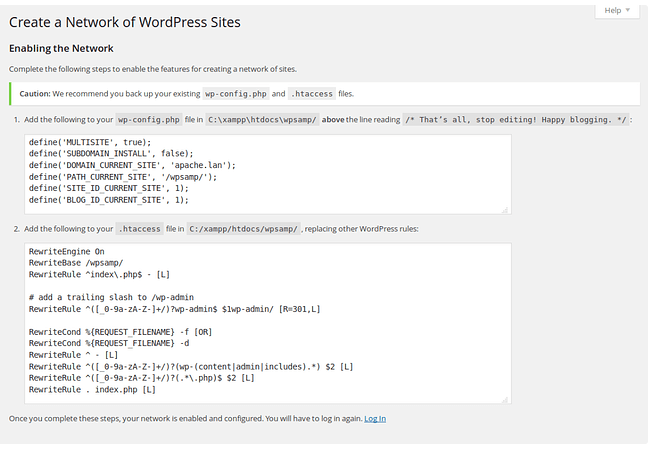
После того, как вы закончите изменять каждый файл, сохраните его, используя процессы, описанные выше. Когда вы закончите, нажмите кнопку «Войти», чтобы повторно ввести свою информацию.
После этого вы сможете создавать дополнительные дочерние сайты и настраивать многосайтовую конфигурацию. Доступ к сетевым настройкам можно получить, щелкнув мои сайты на верхней панели инструментов, а затем выбрав один из вариантов в раскрывающемся списке.
Вывод
Управление большим количеством сайтов WordPress может быть затруднено. Необходимо управлять многими обязанностями, включая применение обновлений, а также настройку новых плагинов. Даже если вы опытный пользователь WordPress, эти обязанности могут отнять у вас значительное количество времени, если вы не используете решение для управления.
Читайте также,
- Как повысить безопасность ваших сайтов WordPress
- Лучшие плагины безопасности WordPress
- Способы ускорить ваши сайты WordPress
- Как скрыть страницу входа в WordPress для повышения безопасности
- Как контролировать права доступа к файлам и папкам WordPress
- Избегайте этих ошибок при настройке сайта WordPress
- Как проверить наличие вредоносных программ на вашем сайте WordPress и исправить их
Автор биографии: Рид Вазирани
Ридс работает с WPWeb с января 2019 года в качестве контент-менеджера. Он увлеченный автор контента и любит WordPress и цифровой маркетинг, поэтому тратит много времени на написание статей об этом.
